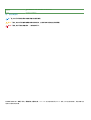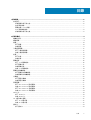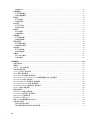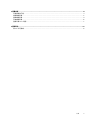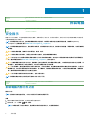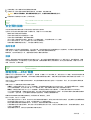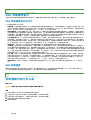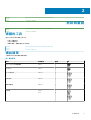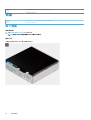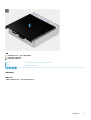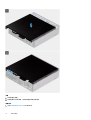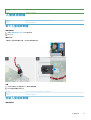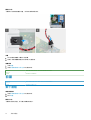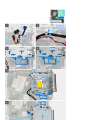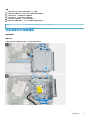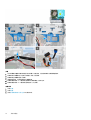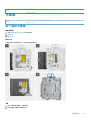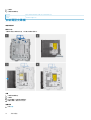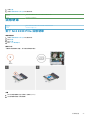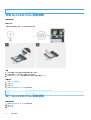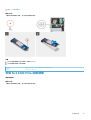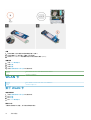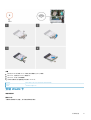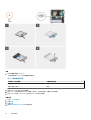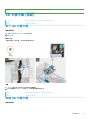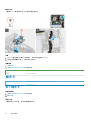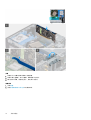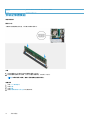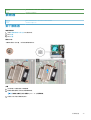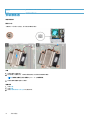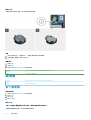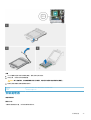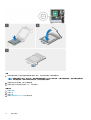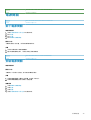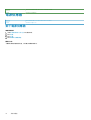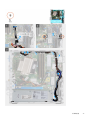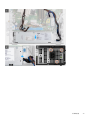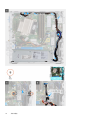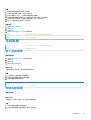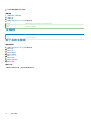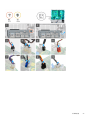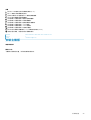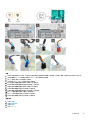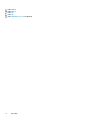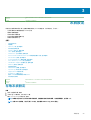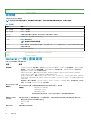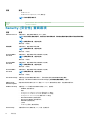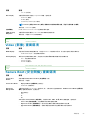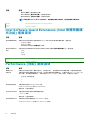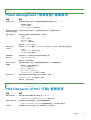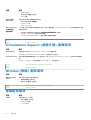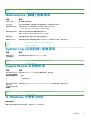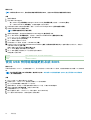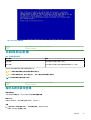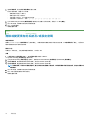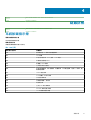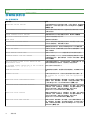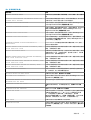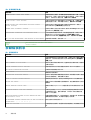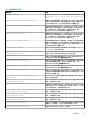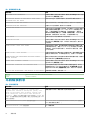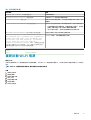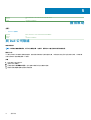Dell Precision 3440 Small Form Factor 取扱説明書
- タイプ
- 取扱説明書

Precision 3440 小機型 (SFF)
維修手冊
管制型號: D15S
管制類型: D15S003
May 2020
修正版 A00

Identifier GUID-5B8DE7B7-879F-45A4-88E0-732155904029
Version 15
Status Translation Validated
註、警示與警告
註: 「註」表示可以幫助您更有效地使用產品的重要資訊。
警示: 「警示」表示有可能會損壞硬體或導致資料遺失,並告訴您如何避免發生此類問題。
警告: 「警告」表示可能的財產損失、人身傷害或死亡。
© 2020 年 Dell Inc. 或其子公司。版權所有,翻印必究。Dell、EMC 及其他商標均為 Dell Inc. 或其子公司的註冊商標。其他商標可能
為其各自擁有者的商標。

1 拆裝電腦.......................................................................................................................................6
安全指示.................................................................................................................................................................................6
拆裝電腦內部元件之前..................................................................................................................................................6
安全預防措施...................................................................................................................................................................7
靜電放電──ESD 保護.................................................................................................................................................... 7
ESD 現場維修套件..........................................................................................................................................................8
拆裝電腦內部元件之後..................................................................................................................................................8
2 拆卸與重組................................................................................................................................... 9
建議的工具.............................................................................................................................................................................9
螺絲清單.................................................................................................................................................................................9
側蓋........................................................................................................................................................................................10
卸下側蓋......................................................................................................................................................................... 10
安裝側蓋.......................................................................................................................................................................... 11
入侵偵測開關.......................................................................................................................................................................13
卸下入侵偵測開關.........................................................................................................................................................13
安裝入侵偵測開關.........................................................................................................................................................13
前蓋........................................................................................................................................................................................14
卸下前框......................................................................................................................................................................... 14
安裝前框......................................................................................................................................................................... 15
硬碟組件............................................................................................................................................................................... 16
卸下 2.5 吋硬碟組件..................................................................................................................................................... 16
卸下硬碟托架................................................................................................................................................................. 17
安裝硬碟托架................................................................................................................................................................. 18
安裝 2.5 吋硬碟組件..................................................................................................................................................... 19
硬碟和光碟機模組..............................................................................................................................................................20
卸下硬碟和光碟機模組................................................................................................................................................20
安裝硬碟和光碟機模組................................................................................................................................................23
光碟機...................................................................................................................................................................................25
卸下薄型光碟機............................................................................................................................................................ 25
安裝薄型光碟機............................................................................................................................................................ 26
固態硬碟...............................................................................................................................................................................27
卸下 M.2 2230 PCIe 固態硬碟.................................................................................................................................... 27
安裝 M.2 2230 PCIe 固態硬碟....................................................................................................................................28
卸下 M.2 2280 PCIe 固態硬碟....................................................................................................................................28
安裝 M.2 2280 PCIe 固態硬碟....................................................................................................................................29
WLAN 卡.............................................................................................................................................................................. 30
卸下 WLAN 卡............................................................................................................................................................... 30
安裝 WLAN 卡................................................................................................................................................................ 31
SD 卡讀卡機 (選配)............................................................................................................................................................33
卸下 SD 卡讀卡器......................................................................................................................................................... 33
安裝 SD 卡讀卡器......................................................................................................................................................... 33
擴充卡...................................................................................................................................................................................34
卸下擴充卡.....................................................................................................................................................................34
目錄
目錄 3

安裝擴充卡.................................................................................................................................................................... 35
記憶體模組...........................................................................................................................................................................37
卸下記憶體模組............................................................................................................................................................ 37
安裝記憶體模組............................................................................................................................................................ 38
散熱器...................................................................................................................................................................................39
卸下散熱器.................................................................................................................................................................... 39
安裝散熱器.................................................................................................................................................................... 40
幣式電池............................................................................................................................................................................... 41
卸下幣式電池................................................................................................................................................................. 41
安裝幣式電池................................................................................................................................................................. 41
處理器...................................................................................................................................................................................42
卸下處理器.....................................................................................................................................................................42
安裝處理器.....................................................................................................................................................................43
電源開關.............................................................................................................................................................................. 45
卸下電源開關................................................................................................................................................................ 45
安裝電源開關................................................................................................................................................................ 45
電源供應器.......................................................................................................................................................................... 46
卸下電源供應器............................................................................................................................................................ 46
安裝電源供應器............................................................................................................................................................ 48
系統風扇............................................................................................................................................................................... 51
卸下系統風扇................................................................................................................................................................. 51
安裝系統風扇................................................................................................................................................................. 51
主機板...................................................................................................................................................................................52
卸下系統主機板............................................................................................................................................................ 52
安裝主機板.................................................................................................................................................................... 55
3 系統設定.................................................................................................................................... 59
存取系統設定...................................................................................................................................................................... 59
導覽鍵...................................................................................................................................................................................60
General (一般) 畫面選項................................................................................................................................................... 60
系統組態畫面選項...............................................................................................................................................................61
Security (安全性) 畫面選項.............................................................................................................................................. 62
Video (影像) 畫面選項.......................................................................................................................................................63
Secure Boot (安全開機) 畫面選項...................................................................................................................................63
Intel Software Guard Extensions (Intel 軟體保護擴充功能) 畫面選項.......................................................................64
Performance (效能) 畫面選項..........................................................................................................................................64
Power Management (電源管理) 畫面選項.....................................................................................................................65
POST Behavior (POST 行為) 畫面選項.......................................................................................................................... 65
Virtualization Support (虛擬支援) 畫面選項...................................................................................................................66
Wireless (無線) 畫面選項.................................................................................................................................................. 66
進階組態選項...................................................................................................................................................................... 66
Maintenance (維護) 畫面選項.......................................................................................................................................... 67
System Log (系統記錄) 畫面選項....................................................................................................................................67
SupportAssist 系統解析度................................................................................................................................................. 67
在 Windows 中更新 BIOS.................................................................................................................................................. 67
使用 USB 快閃磁碟機更新系統 BIOS............................................................................................................................. 68
系統與設定密碼..................................................................................................................................................................69
指定系統及設定密碼....................................................................................................................................................69
刪除或變更現有的系統及/或設定密碼.....................................................................................................................70
4 目錄

4 疑難排解..................................................................................................................................... 71
系統診斷指示燈...................................................................................................................................................................71
診斷錯誤訊息...................................................................................................................................................................... 72
診斷錯誤訊息...................................................................................................................................................................... 74
系統錯誤訊息...................................................................................................................................................................... 76
重新啟動 Wi-Fi 電源........................................................................................................................................................... 77
5 獲得幫助.................................................................................................................................... 78
與 Dell 公司聯絡.................................................................................................................................................................. 78
目錄 5

Identifier GUID-9CCD6D90-C1D1-427F-9E77-D4F83F3AD2B6
Version 3
Status Translation Validated
拆裝電腦
Identifier GUID-ED275111-48F0-414D-80B1-1A6A56A6F7E4
Version 2
Status Translation Validated
安全指示
請遵守以下安全規範,以避免電腦受到潛在的損壞,並確保您的人身安全。除非另有說明,否則本文件中包含的每個程序均假設您
已閱讀電腦隨附的安全資訊。
註: 拆裝電腦內部元件之前,請先閱讀電腦隨附的安全資訊。如需更多有關安全性的資訊最佳實務,請參閱 Regulatory
Compliance (法規遵循) 首頁 www.dell.com/regulatory_compliance。
註: 打開電腦機箱蓋或面板之前,請先斷開所有電源。拆裝電腦內部元件之後,請先裝回所有護蓋、面板和螺絲,然後再連接電
源插座。
警示: 為避免損壞電腦,請確保工作表面平整、乾燥、乾淨。
警示: 為避免損壞元件和插卡,請握住元件和插卡的邊緣,並避免碰觸插腳和接點。
警示: 您只能在 Dell 技術援助團隊的授權或指導之下執行故障排除和維修。由未經 Dell 授權的維修造成的損壞不在保固範圍之
內。請參閱產品隨附或 www.dell.com/regulatory_compliance 上的安全指示。
警示: 在觸摸電腦內部的任何元件之前,請觸摸未上漆的金屬表面 (例如電腦背面的金屬),以確保接地並導去您身上的靜電。作
業過程中,應經常觸摸未上漆的金屬表面,以導去可能損壞內部元件的靜電。
警示: 拔下纜線時,請握住連接器或拉式彈片將其拔出,而非拉扯纜線。某些纜線的連接器帶有鎖定彈片或指旋螺絲;在拔下此
類纜線之前,您必須先鬆開鎖定彈片或指旋螺絲。拔下纜線時,連接器的兩側應同時退出,以避免弄彎連接器插腳。連接纜線
時,請確保連接埠和連接器的方向正確並且對齊。
警示: 按下媒體卡讀取器中安裝的所有插卡,並從中退出插卡。
註: 您電腦的顏色和特定元件看起來可能與本文件中所示不同。
Identifier GUID-44EFC870-AEDE-4D27-9DCF-470E2AD8F8F9
Version 2
Status Translation Validated
拆裝電腦內部元件之前
關於此工作
註: 根據您所訂購的組態而定,本文件中的圖片可能和您的電腦不同。
步驟
1. 儲存並關閉所有開啟的檔案,結束所有開啟的應用程式。
2. 關閉電腦。按ㄧ下開始 >
電源 > 關閉。
註: 如果您使用了其他作業系統,請參閱您作業系統的說明文件,以獲得關機說明。
1
6 拆裝電腦

3. 從電源插座上拔下電腦和所有連接裝置的電源線。
4. 從電腦上拔下所有連接的網路裝置和週邊設備,例如鍵盤、滑鼠和顯示器。
警示: 若要拔下網路纜線,請先將纜線從電腦上拔下,然後再將其從網路裝置上拔下。
5. 從電腦取出任何媒體卡和光碟片 (如果有的話)。
Identifier GUID-30EEEBF7-B61E-422E-BF3E-75335EC500E3
Version 14
Status Translation Validated
安全預防措施
安全預防措施章節詳細說明執行任何拆卸指示前採取的主要步驟。
在您執行任何包括拆卸或重組的故障/ 修復程序前,請遵守以下安全預防措施 :
• 關閉系統及所有連接的周邊裝置。
• 拔除系統和所有連接之周邊裝置的 AC 電源。
• 拔除系統的所有網路纜線、電話和電信線路。
• 進行任何桌上型電腦內部作業時,請使用 ESD 現場維修套件,以避免靜電放電 (ESD) 損壞。
• 卸下任何系統元件後,請小心地將卸下的元件放在防靜電墊上。
• 穿著具備非導電橡膠鞋底的鞋子,以降低發生觸電的可能性。
備用電源
含備用電源的 Dell 產品必須先斷開電源,才能打開外殼。整合備用電源的系統在關機時基本上還是有電。內部電源可讓您遠端開啟
系統 (透過 LAN 喚醒) 以及讓系統暫時進入睡眠模式,而且有其他進階電源管理功能。
斷開電源,並按住電源按鈕 15 秒,這麼做應該可釋放主機板的殘餘電力。。
搭接
搭接是一種將兩個或多個接地導體連接到相同電位的方式。這必須透過現場維修靜電放電 (ESD) 套件來完成。連接搭接線時,請確
定它連接的是裸金屬;切勿連接到已上色或非金屬表面。腕帶應佩戴牢靠且完全接觸皮膚,而且在您搭接設備前,請務必取下所有
首飾,例如手錶、手鐲或戒指。
Identifier
GUID-E1EAA29F-F785-45A4-A7F8-3E717B40D541
Version 8
Status Translation Validated
靜電放電──ESD 保護
處理電子元件 (特別是敏感的元件,例如擴充卡、處理器、記憶體 DIMM 及主機板) 時,須特別注意 ESD 問題。即使是非常輕微的電
荷也可能會以不明顯的方式損壞電路,例如間歇性的問題或是縮短產品壽命。有鑑於業界對低耗電需求和增加密度的迫切期望、ESD
防護亦益發引起關注。
而由於近期 Dell 產品中半導體的使用密度增加,現在對靜電損壞的敏感度比過去的 Dell 產品更高。為此,部分先前獲准的零件處理
方式已不再適用。
兩種公認的 ESD 損壞類型是災難性和間歇性故障。
• 災難性 – 災難性故障代表約 20% 的 ESD 相關故障。此類損壞會導致裝置功能立即且完全喪失。就災難性故障舉例而言,記憶體
DIMM 受到靜電衝擊,而且立即出現「無 POST/無影像」症狀,並發出嗶聲代碼表示缺少記憶體或無法運作。
• 間歇性 – 間歇性故障代表約 80% 的 ESD 相關故障。高間歇性故障率表示發生損壞時,大多數的情況都是無法立即辨認的。
DIMM 會受到靜電衝擊,但蹤跡幾乎難以察覺,而且不會立即產生與損害相關的外在症狀。而此微弱的蹤跡可能需要數週或數個
月才會消失;在此同時,也可能會導致記憶體的完整性降低、間歇性記憶體錯誤等等。
較難辨認和故障診斷的損害類型是間歇性 (又稱為潛伏或「負傷而行」) 故障。
執行下列步驟,以防止 ESD 損壞 :
• 使用妥善接地的有線 ESD 腕帶。我們不再允許使用無線防靜電腕帶,因為它們無法提供足夠的保護。在處理零件之前觸碰機箱並
無法確定零件是否有足夠的 ESD 保護,而且會提高對 ESD 損壞的敏感度。
• 請在防靜電區域處理所有靜電敏感元件。如果可能,請使用防靜電地板墊和工作台墊。
• 打開靜電敏感元件的運送紙箱時,請勿先將元件從防靜電包裝材料中取出,除非您已準備要安裝元件。拆開防靜電包裝前,請務
必將身上的靜電放電。
• 運送靜電敏感元件前,請將它放在防靜電的容器或包裝內。
拆裝電腦 7

Identifier GUID-4AA1893E-5817-437E-8D54-6A96821FC6E6
Version 4
Status Translation Validated
ESD 現場維修套件
未受監控的現場維修套件是最常使用的維修套件。每個現場維修套件都包含三個主要元件:防靜電墊、腕帶及搭接線。
ESD 現場維修套件的元件
ESD 現場維修套件的元件包括 :
• 防靜電墊 – 防靜電墊會消除靜電,而且可讓您在維修程序期間將零件置於其上。使用防靜電墊時,您的腕帶必須緊貼手臂,而且
搭接線必須連接至防靜電墊以及正在處理之系統上的任何裸金屬。部署妥當後,就可以從 ESD 袋取出維修零件,並直接放置放在
墊子上。您可以安心地將 ESD 敏感物品放在手中、ESD 墊上、系統中或袋子裡面。
• 腕帶和搭接線 – 如果不需要使用 ESD 墊,或是已經將 ESD 墊連接至防靜電墊以保護暫時放置在墊子上的硬體時,腕帶和搭接線
就可直接連接您的手腕和硬體上的裸金屬。腕帶與您皮膚、ESD 墊及硬體之間搭接線的實體連結,都稱為搭接。現場維修套件只
能搭配腕帶、防靜電墊及搭接線使用。切勿使用無線腕帶。請隨時注意,腕帶的內部電線會因為正常磨損而易於損壞,而且必須
以腕帶測試工具定期檢查,以避免 ESD 硬體意外損壞。建議每週至少測試腕帶和搭接線一次
• ESD 腕帶測試工具 – ESD 腕帶內部的電線容易因使用久了而損壞。使用未受監控的套件時,最佳作法是在每次維修通話之前定
期測試腕帶,並且每週至少測試一次。腕帶測試工具便是執行此測試的最佳方法。如果您沒有自己的腕帶測試工具,請洽詢當地
辦公室以瞭解他們是否能夠提供。若要執行測試,請在手腕繫好腕帶後,將腕帶的搭接線插入測試工具中,然後按下按鈕進行測
試。如果測試成功,綠色 LED 燈就會亮起;如果測試失敗,紅色 LED 燈便會亮起,而且會發出警示聲。
• 絕緣體元件 – 請務必將 ESD 敏感裝置 (例如塑膠散熱器外殼) 遠離作為絕緣體且通常為高度帶電的內部零件。
• 工作環境 – 請先評估客戶所在地點的情況,再開始部署 ESD 現場維修套件。例如,針對伺服器環境的套件部署方式,會與針對
桌上型電腦或可攜式電腦環境的不同。伺服器通常安裝在資料中心內部的機架中;桌上型電腦或可攜式電腦則通常放置在辦公桌
或小隔間內。請一律尋找寬敞平坦的工作區域,沒有堆積雜物且空間足以設置 ESD 套件,還有額外空間能夠容納要維修的系統類
型。工作區也不能放置可能會導致 ESD 事件的絕緣體。在工作區域中,必須一律先將聚苯乙烯泡沫塑料和其他塑膠等絕緣體移至
距離敏感零件至少 30 公分或 12 英吋處,再實際處理任何硬體元件。
• ESD 包裝 – 所有 ESD 敏感裝置都必須以防靜電包裝運送和收取。建議使用含金屬材質的靜電遮蔽袋。但是,您應該一律使用包
裝新零件所用的相同 ESD 袋和包裝,來退還損壞的零件。ESD 袋應摺疊並黏緊,而且必須使用原始外箱中用來包裝新零件的所
有相同發泡包裝材料。您只能在有 ESD 保護的工作表面上從包裝取出 ESD 敏感裝置,而且零件絕對不能放置在 ESD 袋的上方,
因為只有袋子內部才有遮蔽效力。一律將零件放在手中、ESD 墊上、系統內部,或是防靜電的袋子中。
• 運送敏感元件 – 運送 ESD 敏感元件 (例如更換零件或退還零件給 Dell) 時,請務必將這些零件放在防靜電的袋子中,以安全運
送。
ESD 保護摘要
建議所有現場維修技術人員在維修 Dell 產品時,都使用傳統的有線 ESD 接地腕帶和防靜電保護墊。此外,技術人員進行維修工作
時,請務必讓敏感零件遠離所有絕緣體零件,並且在運送敏感元件時使用防靜電的袋子
Identifier
GUID-3C4573AB-7C32-4215-98B6-26F649510437
Version 1
Status Translation Validated
拆裝電腦內部元件之後
關於此工作
警示: 電腦內部如有遺留任何螺絲可能會造成嚴重電腦受損。
步驟
1. 裝回所有螺絲,確定沒有任何遺漏的螺絲留在電腦內。
2. 先連接您卸下的所有外接式裝置、週邊設備或纜線,然後再使用電腦。
3. 先裝回您卸下的所有媒體卡、光碟或任何其他零件,然後再使用電腦。
4. 將電腦和所有連接裝置連接至電源插座。
5. 開啟您的電腦。
8 拆裝電腦

Identifier GUID-9CB09CFA-BBF6-48B0-BC0F-9CDA94C3FA42
Version 2
Status Translation Validated
拆卸與重組
Identifier GUID-7C481444-7F3B-404A-9DE3-E38823DB4378
Version 9
Status Translation Validated
建議的工具
進行本文件中的程序需要下列工具:
• 0 號十字螺絲起子
• 1 號十字螺絲起子
• 塑膠拆殼棒 - 建議現場技術人員使用
Identifier GUID-320A3FFF-CB0E-401D-8C48-5D5D22D230BC
Version 1
Status Translation approved
螺絲清單
下表顯示不同元件的螺絲清單和圖片。
表 1. 螺絲清單
元件 螺絲類型 數量 圖
M.2 2230/2280 固態硬碟 M2x3 1
WLAN 卡 M2x3 1
SD 卡讀卡機 M6x32 2
支撐托架 M6x32 2
電源供應器 M6x32 2
主機板 M2x4
6-32
1
5
2
拆卸與重組 9

步驟
1. 將釋放閂鎖向下推,直到您聽到喀噠聲。
2. 將側蓋朝系統背面推動。
3. 將側蓋從系統提起取下。
Identifier
GUID-29D5776B-8591-478E-86AE-A547073AB562
Version 2
Status Translation approved
安裝側蓋
事前準備作業
關於此工作
下圖顯示側面板的位置,並以圖示解釋安裝程序。
拆卸與重組 11

Identifier GUID-D3CE4022-35C4-4F29-8333-C9BCCC30775D
Version 1
Status Translation Validated
入侵偵測開關
Identifier GUID-B2965854-5FE2-4A43-838E-727EB0D193DB
Version 1
Status Translation approved
卸下入侵偵測開關
事前準備作業
1. 按照拆裝電腦內部元件之前中的程序操作。
2. 卸下側蓋。
關於此工作
下圖顯示入侵偵測開關的位置,並以圖示解釋卸除程序。
步驟
1. 從系統主機板上的連接器拔下入侵偵測開關纜線。
2. 將入侵偵測開關從系統拉出。
Identifier
GUID-010315DD-12F8-4B42-8552-1827352FDE94
Version 2
Status Translation approved
安裝入侵偵測開關
事前準備作業
拆卸與重組 13

關於此工作
下圖顯示入侵偵測開關的位置,並以圖示解釋安裝程序。
步驟
1. 將入侵偵測開關推入機箱上的插槽。
2. 將侵入切換開關纜線連接至主機板上的連接器。 .
後續步驟
1. 安裝側蓋。
2. 按照拆裝電腦內部元件之後中的程序操作。
Identifier
GUID-18308A65-BC4C-4A23-B2EB-FAEFA17103F9
Version 1
Status Translation Validated
前蓋
Identifier
GUID-9FCEA21C-9406-4D9F-9A56-97440ED1AAFB
Version 1
Status Translation approved
卸下前框
事前準備作業
1. 按照拆裝電腦內部元件之前中的程序操作。
2. 卸下側蓋。
關於此工作
下圖顯示前框的位置,並以圖示解釋卸除程序。
14 拆卸與重組

步驟
1. 撬起固定彈片,將前框從系統鬆開。
2. 從系統卸下前蓋。
Identifier
GUID-A4FA7E95-AD3E-4A5F-82A9-D14DDE5D4B5C
Version 2
Status Translation approved
安裝前框
事前準備作業
關於此工作
下圖顯示前框的位置,並以圖示解釋安裝程序。
拆卸與重組 15

步驟
1. 對準前蓋,然後將前蓋上的固定彈片插入系統上的插槽。
2. 壓下前蓋,直到所有固定彈片卡至定位。
後續步驟
1. 安裝側蓋。
2. 按照拆裝電腦內部元件之後中的程序操作。
Identifier
GUID-3F4491BA-1345-4FEB-895E-9C77D3748FDD
Version 2
Status Translation Validated
硬碟組件
Identifier
GUID-18F93891-8EAE-4CF3-919B-CF0792CA6271
Version 2
Status Translation approved
卸下 2.5 吋硬碟組件
事前準備作業
1. 按照拆裝電腦內部元件之前中的程序操作。
2. 卸下側蓋。
3. 卸下前蓋。
16 拆卸與重組

關於此工作
下圖顯示 2.5 in 硬碟的位置,並以圖示解釋卸除程序。
步驟
1. 從硬碟上的連接器拔下硬碟資料纜線和電源線。
2. 推動釋放彈片,然後輕輕提起硬碟組件。
3. 將硬碟組件從槽口鬆開,然後將其推出。
註: 記下硬碟的方向,以便正確裝回。
Identifier GUID-E6DC9F6F-0F32-412E-8596-37A04B09B3D6
Version 2
Status Translation approved
卸下硬碟托架
事前準備作業
1. 按照拆裝電腦內部元件之前中的程序操作。
2. 卸下側蓋。
3. 卸下前蓋。
4. 卸下 2.5 in 硬碟組件。
關於此工作
下圖顯示硬碟托架的位置,並以圖示解釋卸除程序。
拆卸與重組 17

步驟
1. 拉動硬碟托架一側,將托架上的插腳從硬碟上的插槽鬆開,然後取出硬碟。
2. 2.5 in 硬碟的硬碟托架。
3. 2.5 吋硬碟。
Identifier
GUID-FC52A9A2-A6D4-4169-8A98-1D83149BAFEB
Version 2
Status Translation approved
安裝硬碟托架
事前準備作業
關於此工作
下圖顯示硬碟托架的位置,並以圖示解釋安裝程序。
18 拆卸與重組

步驟
1. 將硬碟組件插入系統上的插槽,然後將其向下推。
2. 壓下硬碟組件,直到卡至定位。
3. 將電源線和硬碟纜線連接至硬碟上的連接器。
後續步驟
1. 安裝前蓋。
2. 安裝側蓋。
3. 按照拆裝電腦內部元件之後中的程序操作。
Identifier
GUID-15DF3BF2-F8ED-47EA-A52E-15C27C189A3F
Version 1
Status Translation approved
硬碟和光碟機模組
Identifier
GUID-31DB6332-4F21-42EF-A28F-0BE242731307
Version 2
Status Translation approved
卸下硬碟和光碟機模組
事前準備作業
1. 按照拆裝電腦內部元件之前中的程序操作。
2. 卸下側蓋。
20 拆卸與重組
ページが読み込まれています...
ページが読み込まれています...
ページが読み込まれています...
ページが読み込まれています...
ページが読み込まれています...
ページが読み込まれています...
ページが読み込まれています...
ページが読み込まれています...
ページが読み込まれています...
ページが読み込まれています...
ページが読み込まれています...
ページが読み込まれています...
ページが読み込まれています...
ページが読み込まれています...
ページが読み込まれています...
ページが読み込まれています...
ページが読み込まれています...
ページが読み込まれています...
ページが読み込まれています...
ページが読み込まれています...
ページが読み込まれています...
ページが読み込まれています...
ページが読み込まれています...
ページが読み込まれています...
ページが読み込まれています...
ページが読み込まれています...
ページが読み込まれています...
ページが読み込まれています...
ページが読み込まれています...
ページが読み込まれています...
ページが読み込まれています...
ページが読み込まれています...
ページが読み込まれています...
ページが読み込まれています...
ページが読み込まれています...
ページが読み込まれています...
ページが読み込まれています...
ページが読み込まれています...
ページが読み込まれています...
ページが読み込まれています...
ページが読み込まれています...
ページが読み込まれています...
ページが読み込まれています...
ページが読み込まれています...
ページが読み込まれています...
ページが読み込まれています...
ページが読み込まれています...
ページが読み込まれています...
ページが読み込まれています...
ページが読み込まれています...
ページが読み込まれています...
ページが読み込まれています...
ページが読み込まれています...
ページが読み込まれています...
ページが読み込まれています...
ページが読み込まれています...
ページが読み込まれています...
ページが読み込まれています...
-
 1
1
-
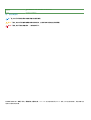 2
2
-
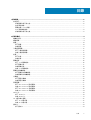 3
3
-
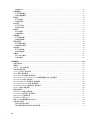 4
4
-
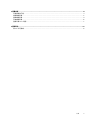 5
5
-
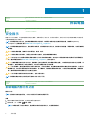 6
6
-
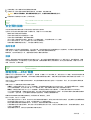 7
7
-
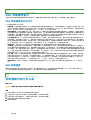 8
8
-
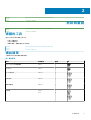 9
9
-
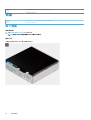 10
10
-
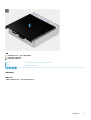 11
11
-
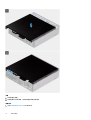 12
12
-
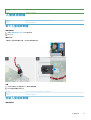 13
13
-
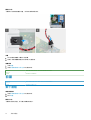 14
14
-
 15
15
-
 16
16
-
 17
17
-
 18
18
-
 19
19
-
 20
20
-
 21
21
-
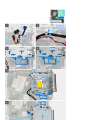 22
22
-
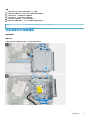 23
23
-
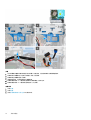 24
24
-
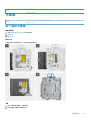 25
25
-
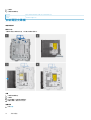 26
26
-
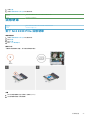 27
27
-
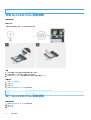 28
28
-
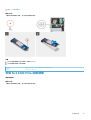 29
29
-
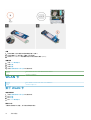 30
30
-
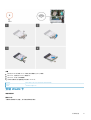 31
31
-
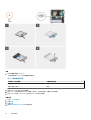 32
32
-
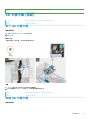 33
33
-
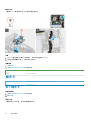 34
34
-
 35
35
-
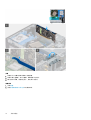 36
36
-
 37
37
-
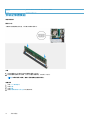 38
38
-
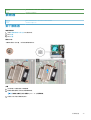 39
39
-
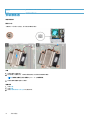 40
40
-
 41
41
-
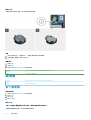 42
42
-
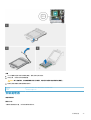 43
43
-
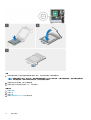 44
44
-
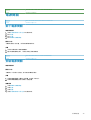 45
45
-
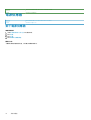 46
46
-
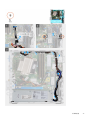 47
47
-
 48
48
-
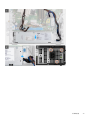 49
49
-
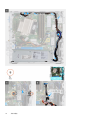 50
50
-
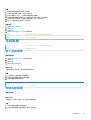 51
51
-
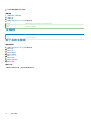 52
52
-
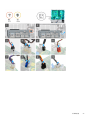 53
53
-
 54
54
-
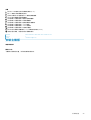 55
55
-
 56
56
-
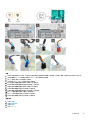 57
57
-
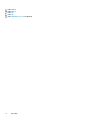 58
58
-
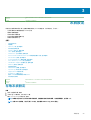 59
59
-
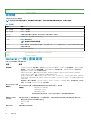 60
60
-
 61
61
-
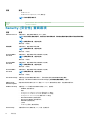 62
62
-
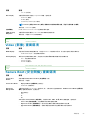 63
63
-
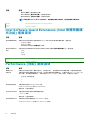 64
64
-
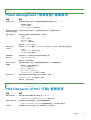 65
65
-
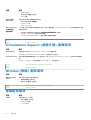 66
66
-
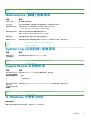 67
67
-
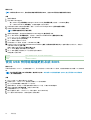 68
68
-
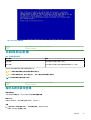 69
69
-
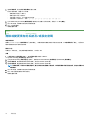 70
70
-
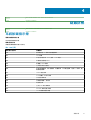 71
71
-
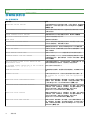 72
72
-
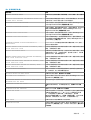 73
73
-
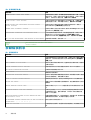 74
74
-
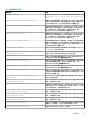 75
75
-
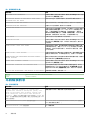 76
76
-
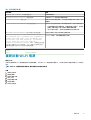 77
77
-
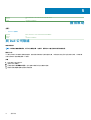 78
78
Dell Precision 3440 Small Form Factor 取扱説明書
- タイプ
- 取扱説明書
関連論文
-
Dell Precision 3440 Small Form Factor 取扱説明書
-
Dell OptiPlex 5490 All-In-One 取扱説明書
-
Dell Precision 3630 Tower 取扱説明書
-
Dell Precision 3630 Tower 取扱説明書
-
Dell Inspiron 3505 ユーザーマニュアル
-
Dell Wyse 5470 All-In-One ユーザーマニュアル
-
Dell Wyse 5470 All-In-One ユーザーマニュアル
-
Dell Inspiron 3482 ユーザーマニュアル
-
Dell Latitude 3420 取扱説明書
-
Dell Wyse 5470 All-In-One ユーザーマニュアル